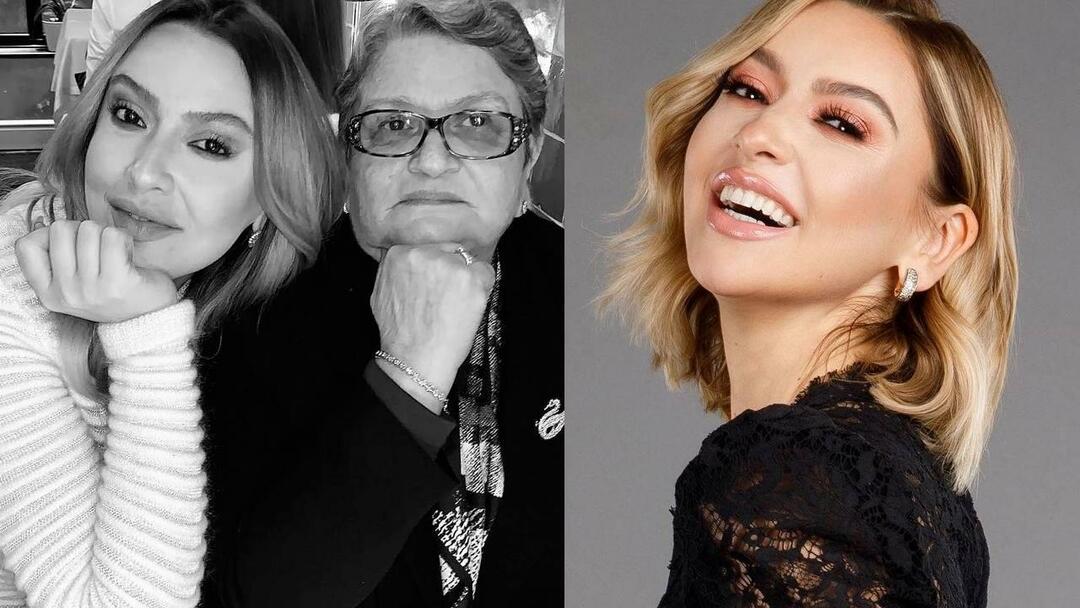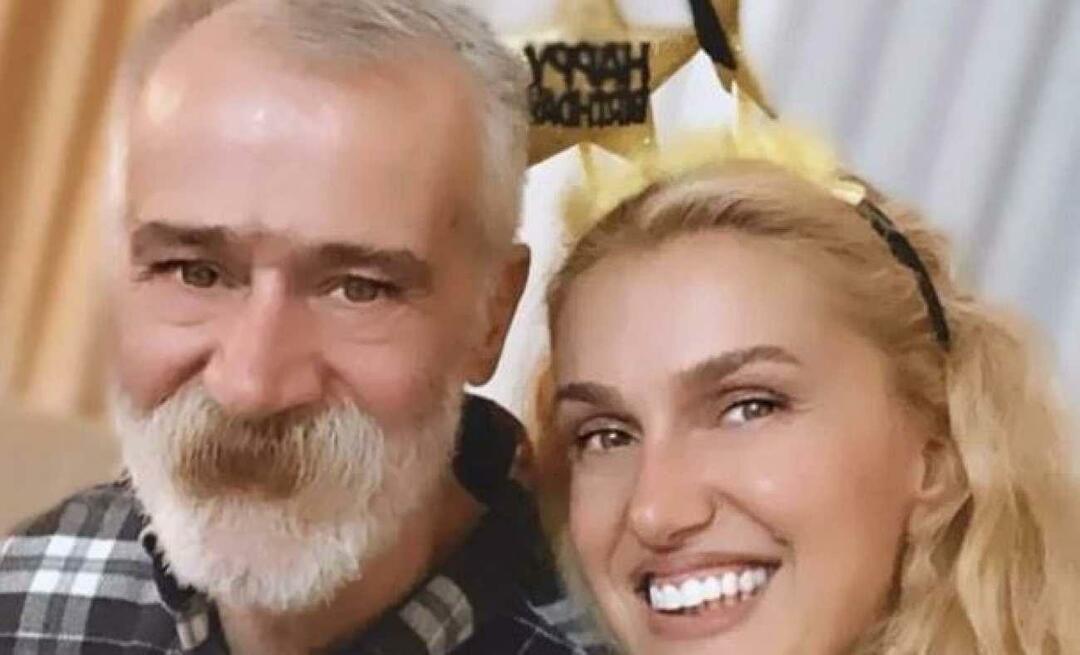Publisert
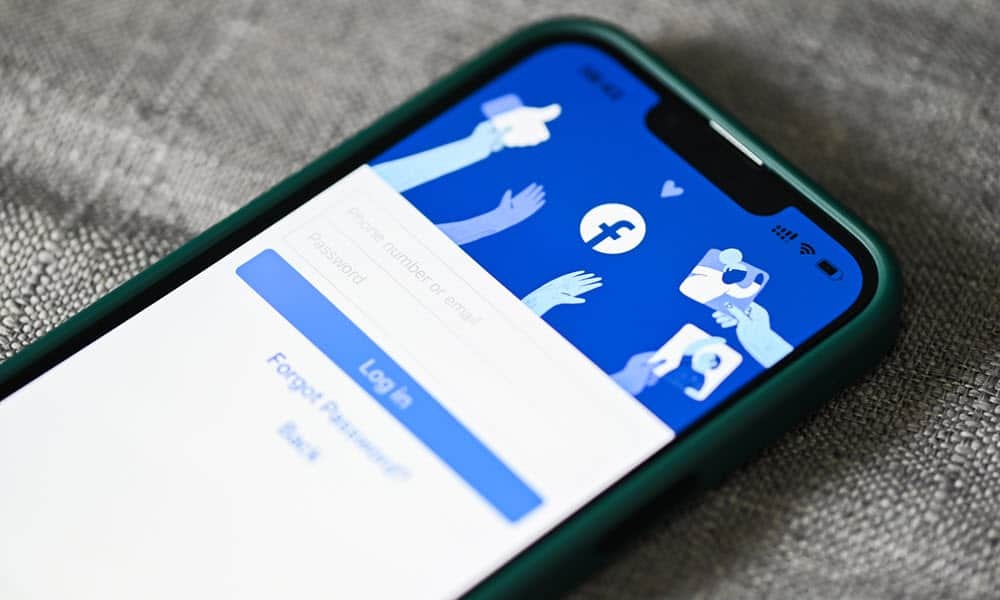
Vil du begrense hvem som kan se Facebook-bildene dine? Du må begynne å endre personverninnstillingene for Facebook-bilder. Denne veiledningen forklarer hvordan.
Vil du dele bildene dine på Facebook uten å la alle se dem? Kanskje du har noen personlige eller sensitive bilder som du ikke vil at fremmede eller (til og med noen venner) skal få tilgang til. Kanskje du ønsker å holde et tettere tak på dataene du deler på nettet.
Uansett årsak, kan du gjøre bildene dine private på Facebook ved å bruke flere metoder. I denne artikkelen viser vi deg hvordan du gjør det for mobil- og PC-brukere. Du lærer å endre personverninnstillingene for individuelle bilder, album og profilbilder.
Hvordan gjøre individuelle Facebook-bilder private på PC eller Mac
Hvis du foretrekker å bruke Facebook på din PC eller Mac, kan du endre personverninnstillingene for bilder ved å bruke nettstedet.
Slik gjør du et enkelt bilde privat på Facebook på en PC eller Mac:
- Gå til Facebook nettside og logg inn med kontoen din.
- Klikk på navnet ditt øverst til høyre, og klikk deretter på navnet ditt for å gå til profilsiden din.
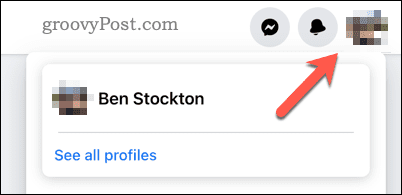
- Klikk deretter Bilder og klikk enten Bilder av deg eller Dine bilder.
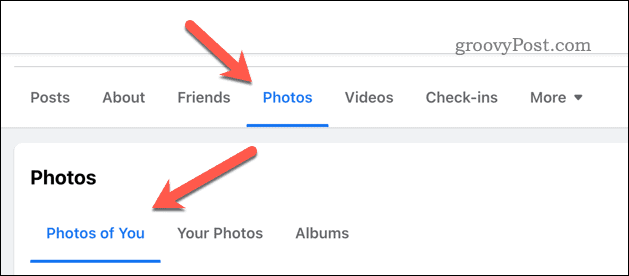
- Finn bildet du vil gjøre privat og klikk på det.
- Klikk på tre prikker ikonet øverst til høyre og velg Rediger publikum.
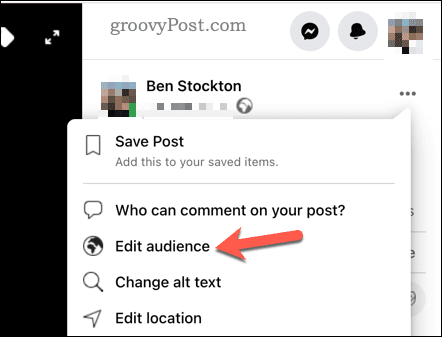
- Velg hvem som kan se bildet ditt fra de tilgjengelige alternativene, for eksempel Offentlig, Venner, Venner bortsett fra..., eller Bare meg.
- Klikk Ferdig for å lagre endringene.
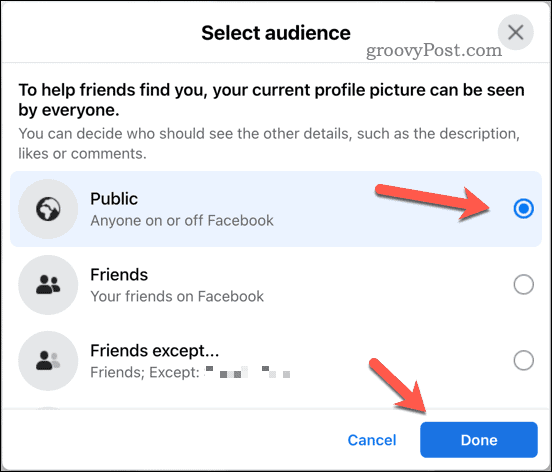
Personvernet ditt for bilder oppdateres umiddelbart.
Hvordan gjøre Facebook-album private på mobil
I Facebook-appen for Android- og iPhone-brukere tar individuelle bilder personvernnivået fra albumet de er i. Det betyr at for å gjøre enten individuelle bilder eller en gruppe bilder private ved hjelp av mobilappen, må du først plassere dem i et album.
Hvis du ikke allerede har et album for bildene dine, kan du opprette et og flytte dem over. Alternativt kan du redigere et eksisterende album for å endre personverninnstillingene. Eventuelle endringer i det albumets personverninnstillinger vil gjelde for alle bildene samtidig.
Du kan lage et privat Facebook-album ved å bruke Facebook-appen på Android- og iPhone-enheter.
Slik lager du et privat Facebook-album med mobilenheten din:
- Åpne Facebook-appen og trykk på profilbildet ditt.
- Trykk på Bilder og velg Album.
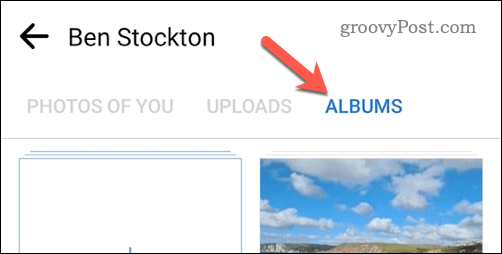
- For å opprette et nytt album, trykk Lag album på toppen.
- Hvis du oppretter et nytt album, gi det et navn og trykk på Neste når du er ferdig. Du må legge til bilder etterpå.
- Når du er klar til å redigere albumet, trykker du på ikon med tre prikker øverst til høyre og velg Redigere fra menyen.
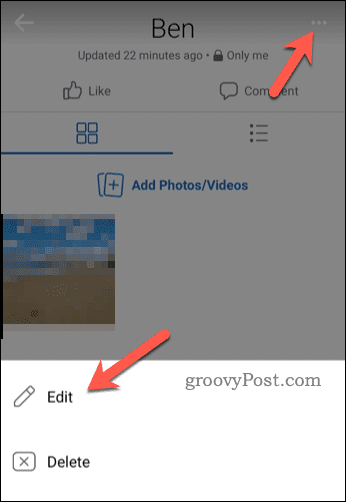
- I Rediger album menyen, velg gjeldende personvernnivå under beskrivelsesboksen,
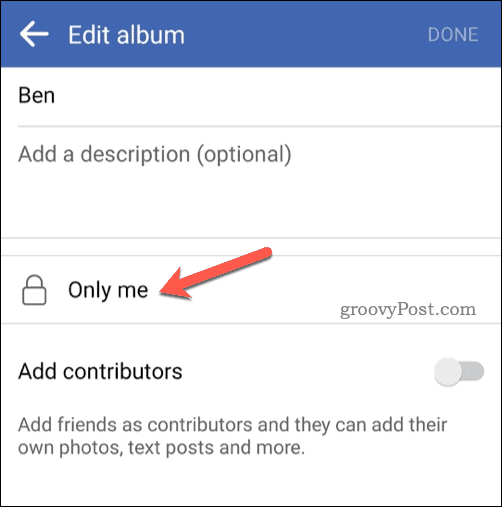
- Velg ett av personvernnivåene fra de tilgjengelige alternativene: Offentlig, venner, venner unntatt..., eller Bare meg.
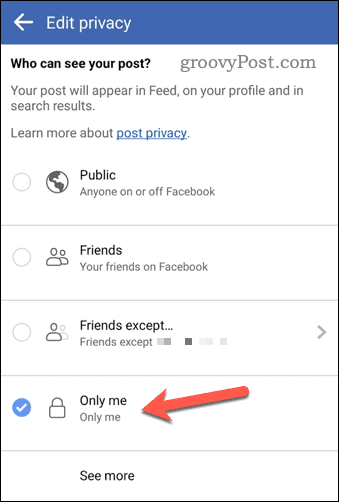
- Trykk tilbake, og trykk deretter Ferdig for å lagre endringene.
Hvordan gjøre Facebook-album private på PC eller Mac
Hvis du bruker Facebook på din PC eller Mac, kan du også oppdatere et albums personverninnstillinger ved å bruke nettstedet. Som med mobilbrukere, vil personverninnstillingene du angir for albumet ditt på en PC eller Mac, gjelde for mobilbrukere.
Du kan finne det enklere å administrere personverninnstillingene for albumet på denne måten. Hvis du gjør det, følg trinnene nedenfor for å komme i gang.
Slik gjør du album private på Facebook på en PC eller Mac:
- Gå til Facebook nettside og logg på med kontoen din.
- Klikk på navnet ditt øverst til høyre for å gå til profilsiden din.
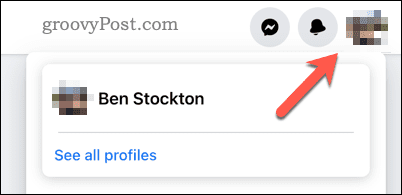
- Deretter trykker du på Bilder og velg Album.
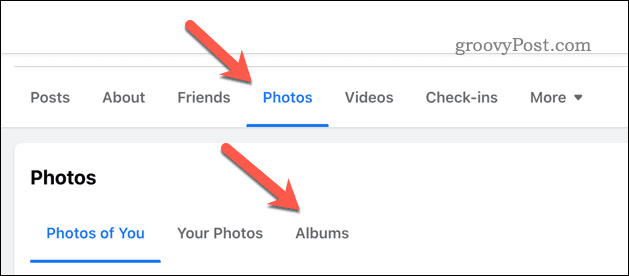
- For å opprette et nytt album, klikk Lag album i øverste venstre hjørne og fyll inn de nødvendige opplysningene.
- For å redigere et eksisterende album, klikk på det, trykk på tre prikker ikonet øverst til høyre, og trykk deretter på Rediger album.
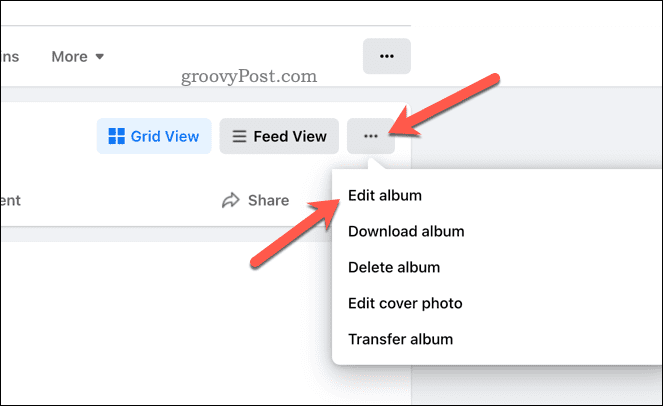
- I sidepanelet kan du velge personvernnivå – trykk på gjeldende personvernnivå under Rediger album etikett (f.eks. Bare meg).
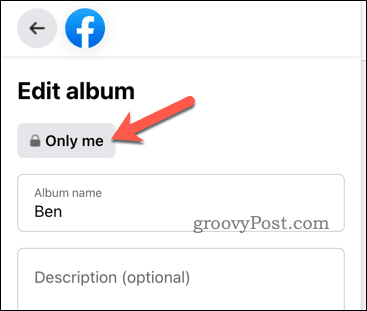
- Velg et nytt personvernnivå fra alternativene: Offentlig, Venner, Venner unntatt... Bestemte venner, Bare meg, eller Tilpasset.
- Klikk Ferdig for å lagre endringene.
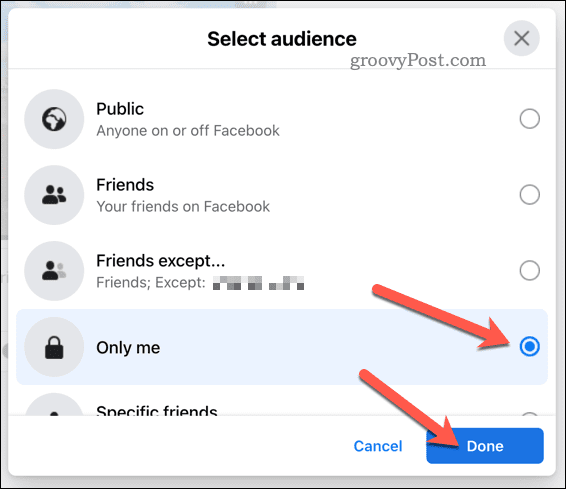
- For å lagre albumet, trykk Lagre i nedre venstre hjørne.
Hvordan gjøre profilbilder private på Facebook på mobil
Profilbildet ditt er en av de mest synlige delene av Facebook-kontoen din. Hvis du ikke vil at noen andre enn deg selv (eller utvalgte personer) skal se profilbildet ditt, kan du gjøre det privat ved å bruke Facebook-appen.
Slik gjør du Facebook-profilbildet ditt privat på mobil:
- Åpne Facebook-appen og trykk på profilbildet ditt.
- Trykk på Bilder og velg Profil bilder album.
- Finn profilbildet du vil gjøre privat og trykk på det.
- Trykk på ikon med tre prikker i øverste høyre hjørne og velg Rediger personvern.
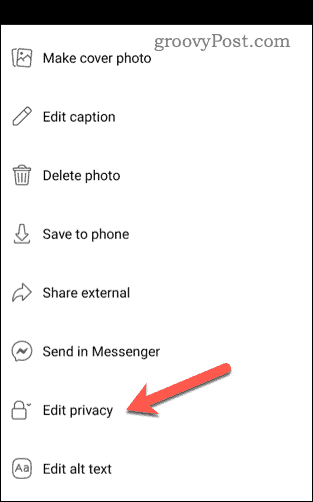
- Velg hvem som kan se profilbildet ditt ved å velge Offentlig, Venner, Venner unntatt... Bestemte venner, eller Bare meg
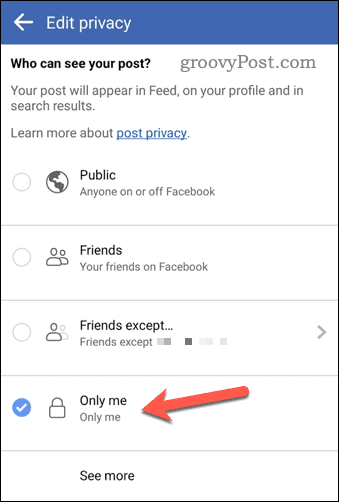
- Trykk tilbake for å avslutte og lagre endringene.
Hvordan gjøre Facebook-profilbilder private på PC
Du kan også gjøre Facebook-profilbildet ditt privat ved å logge på kontoen din ved hjelp av en nettleser på en PC eller Mac.
Slik endrer du personverninnstillingene for Facebook-profilbildet på PC eller Mac:
- Gå til Facebook nettside og logg på med kontoen din.
- Klikk på navnet ditt øverst til høyre for å gå til profilsiden din.
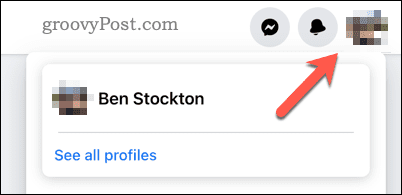
- Plukke ut Bilder > Album.
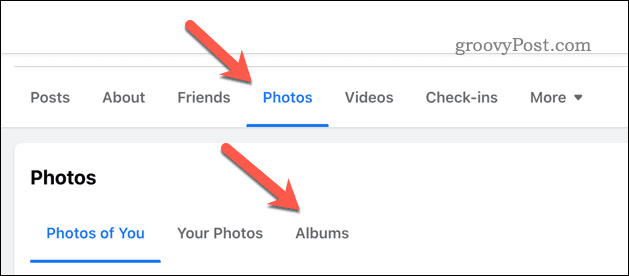
- Klikk på Profil bilder album.
- Finn profilbildet du vil gjøre privat og klikk på det.
- Velg ikon med tre prikker i øverste høyre hjørne og velg Rediger publikum.
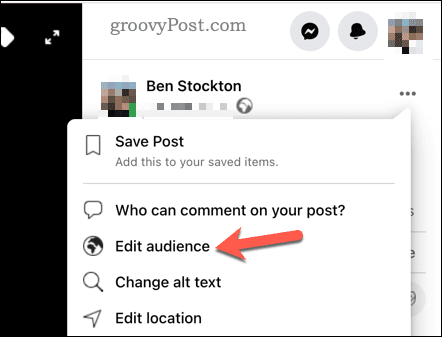
- Velg hvem som kan se profilbildet ditt fra disse alternativene: Offentlig, Venner bortsett fra... eller Venner.
- trykk Ferdig for å bekrefte endringene.
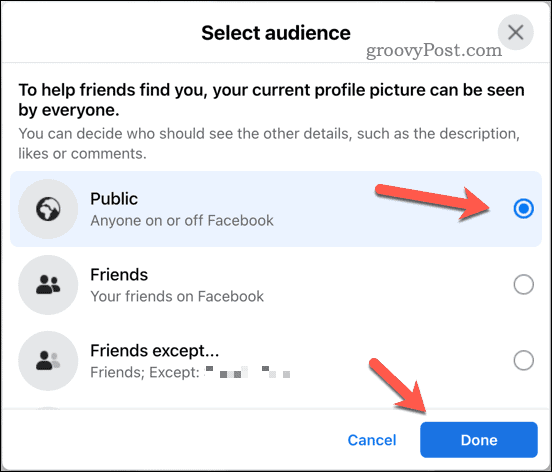
Administrere tilgang til Facebook-bildene dine
Å gjøre bildene dine private på Facebook er en god måte å beskytte personvernet ditt på nettet på og forhindre at uønskede personer får tilgang til dine personlige eller sensitive bilder. Du kan enkelt endre personverninnstillingene for individuelle bilder, album og til og med profilbildene dine ved å bruke en hvilken som helst enhet som Facebook støtter.
Vil du gå lenger for å beskytte personvernet ditt? Du kan slå av Facebook-aktivstatusen din å skjule når du er på nett. Hvis du vil ha en rebrand, kan du vurdere endre Facebook-brukernavnet ditt til noe annet (spesielt hvis du har hatt kontoen din i lang tid).
Du kan også last ned en kopi av Facebook-dataene dine hvis du vil ta en titt på hvilken informasjon Meta (Facebooks eier) har lagret om deg.